linux桌面程序
Linux桌面编程入门指南
作为一款开源的操作系统,Linux拥有广泛的用户群体和应用场景。其中桌面应用程序开发是Linux平台的重要组成部分之一。本文将从以下几个方面介绍Linux桌面编程的基础知识,帮助读者入门Linux桌面应用程序开发。
一、开发环境
Linux平台有许多集成开发环境(IDE)可供选择,如Eclipse、NetBeans、Qt Creator等。本文以Qt Creator为例,演示Linux桌面应用程序的编写过程。
安装Qt Creator:
```
sudo aptget install qtcreator
```
二、界面设计
Qt Creator提供了可视化的编辑器,方便用户设计和修改界面。设计过程可以通过拖拽控件、设置属性等方式轻松完成。以下是一个简单的示例:
1. 新建项目:选择File > New File or Project,在弹出的对话框中选择“Qt Widgets Application”,输入项目名称,按照向导完成项目创建。
2. 访问设计器:在左侧项目结构树中选择“mainwindow.ui”文件,双击打开设计器。
3. 添加控件:从左侧的控件库中拖拽需要的控件至画布,设置控件的属性(如位置、大小、文本等)。
4. 布局:选择需要的布局方式(如水平、垂直、网格等),调整控件的位置和大小。
5. 添加事件响应:选择需要添加事件响应的控件,右键选择“添加事件处理程序”,编写相应的响应函数。
三、代码实现
Qt Creator 自动生成的代码框架包含了主窗口的基本框架及信号和槽机制。用户可以在此基础上,根据自己的需求,添加所需的功能实现。
以下是一个简单的示例(实现了一个点击按钮弹出Hello World的对话框):
1. 在mainwindow.h文件中添加QPushButton对象和相关的槽函数:
```C
private slots:
void on_pushButton_clicked();
private:
Ui::MainWindow *ui;
QPushButton* m_button;
```
2. 在mainwindow.cpp中实现槽函数:
```C
void MainWindow::on_pushButton_clicked()
{
QMessageBox::information(this, "Hello World", "Hello World");
}
```
3. 在mainwindow.cpp的构造函数中初始化按钮对象,并将其和槽函数连接:
```C
MainWindow::MainWindow(QWidget *parent) :
QMainWindow(parent),
ui(new Ui::MainWindow)
{
ui>setupUi(this);
m_button = new QPushButton(this);
m_button>setText("Click Me!");
m_button>move(100,100);
m_button>resize(100,20);
connect(m_button, SIGNAL(clicked()), this, SLOT(on_pushButton_clicked()));

}
```
四、编译和运行
在Qt Creator的菜单栏中选择Build > Build All,编译整个项目。编译完成后,选择Build > Run,运行应用程序。此时会弹出主窗口,点击按钮即可弹出“Hello World”的消息框。
五、总结
本文介绍了Linux桌面编程的基本流程,包括开发环境、界面设计、代码实现与编译运行。对于初学者而言,可以通过本文打下良好的开发基础,深入学习桌面应用程序的相关知识,扩展和提高自己的编程能力。

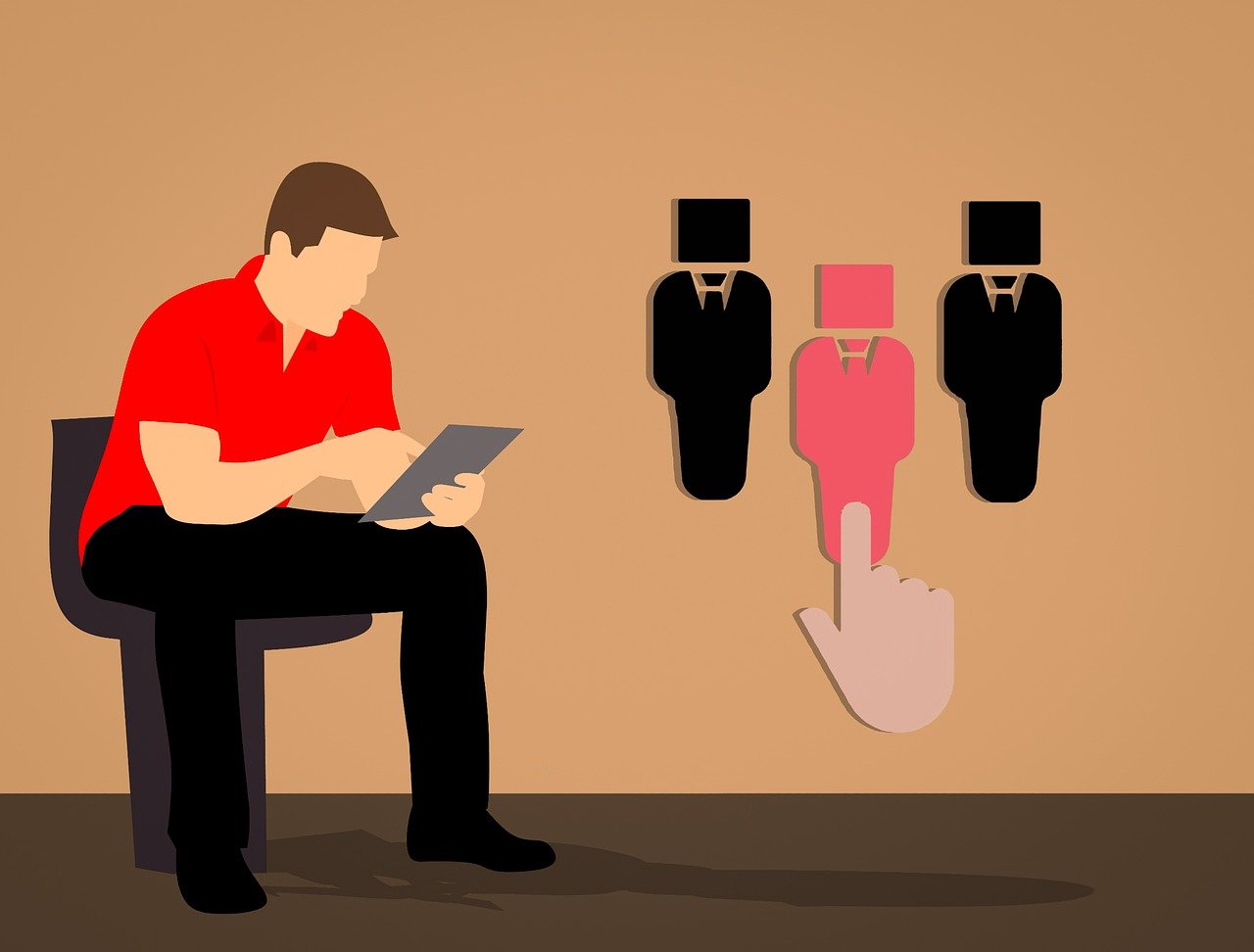







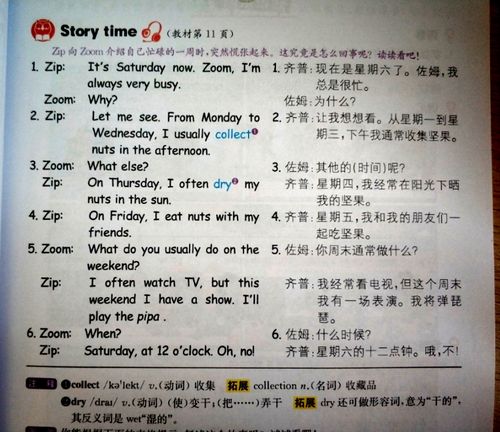
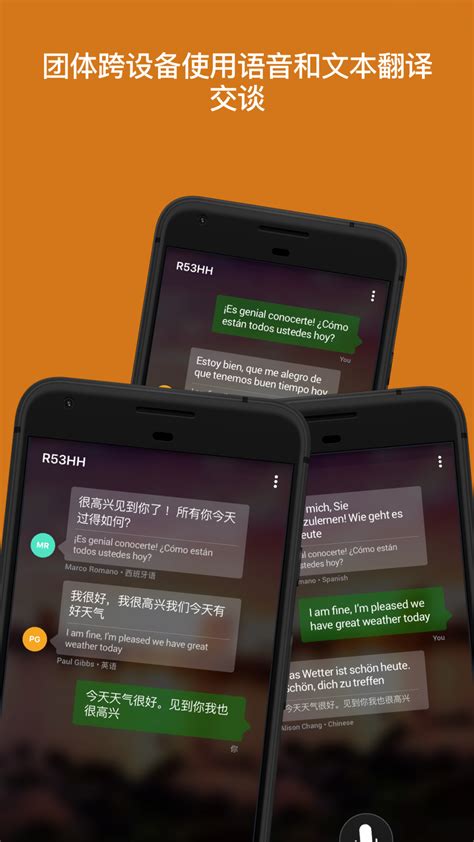

评论